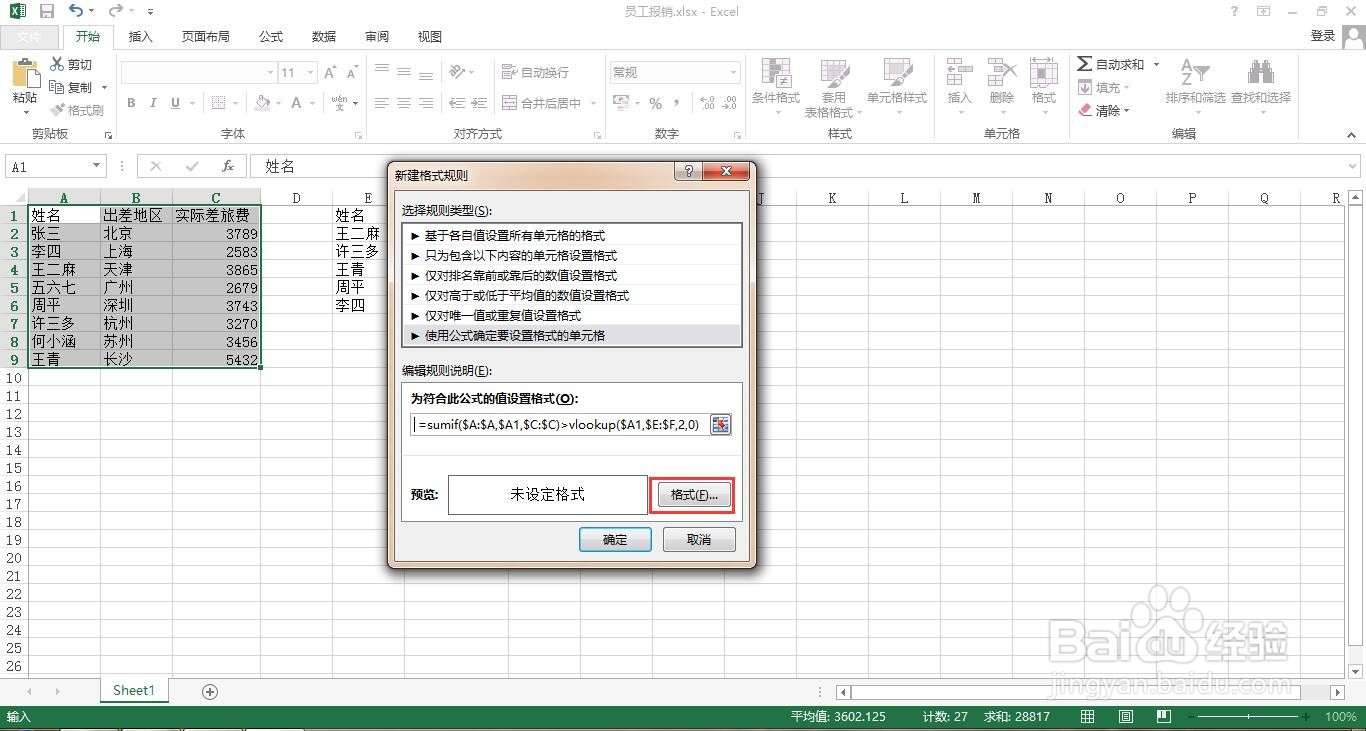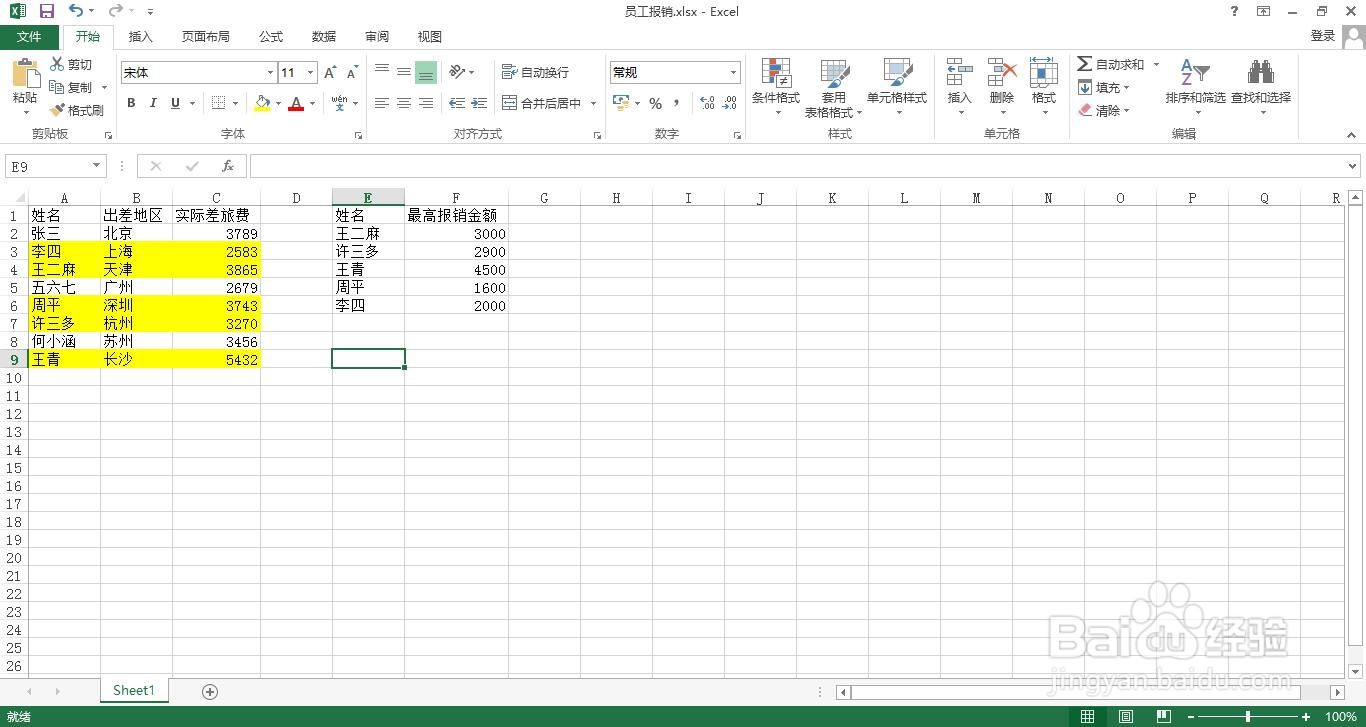如何在excel中自动显示超过报销金额的行
1、打开员工出差excel表。
2、选择A到C列的数据。
3、点击条件格式功能。
4、单击“新建规则”命令。
5、选择最后的使用公式确定要设置格式的单元格。
6、然后填入公式:=sumif($A:$A,$A1,$C:$C)>vlookup($A1,$E:$F,2,0)
7、点击格式按钮。
8、在填充选项卡里选择黄色。
9、确定之后,表格中超出报销金额的行就自动显示出来了。
声明:本网站引用、摘录或转载内容仅供网站访问者交流或参考,不代表本站立场,如存在版权或非法内容,请联系站长删除,联系邮箱:site.kefu@qq.com。
阅读量:66
阅读量:30
阅读量:24
阅读量:37
阅读量:56